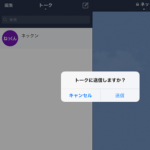
写真はもちろんだけどiOSの「ファイル」アプリとの連携がいい感じ!iPadでLINE使っている人は是非!
最終更新 [2018年8月2日]
この記事内には広告リンクが含まれています。
\\どうかフォローをお願いします…//
< この記事をシェア >
iPad版のLINEでドラッグ&ドロップでファイルを送信する方法です。
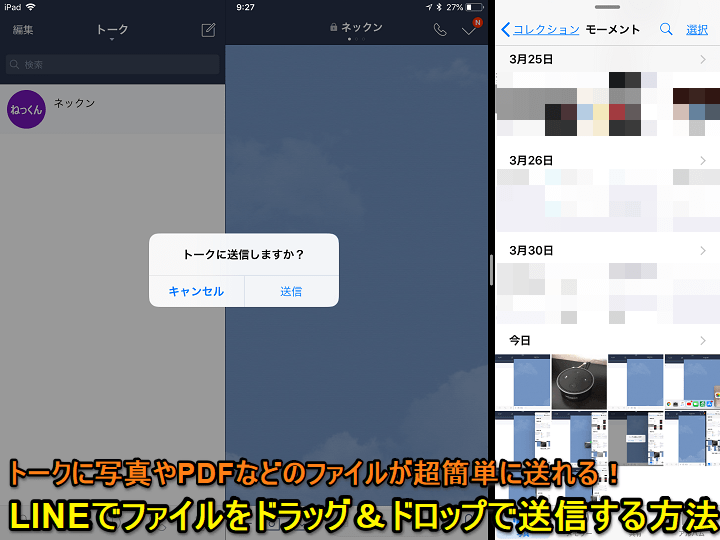
LINEのバージョン8.11.0でPCのようにファイルをドラッグ&ドロップして添付して送信することができるようになっています。
ただLINE全てではなく、あくまでもiPad版限定の機能です。
WindowsなどPC版のLINEは元から使えた機能ですが、この機能がiPad版でも使えるようになったということになります。
「ファイル」アプリを使えば写真以外のファイルも送信できる
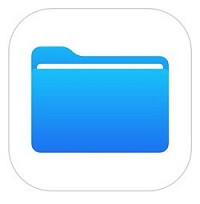
写真だけじゃなくPDFなどのファイルであってもiOSの「ファイル」アプリを使えばiPadやiCloud、Dropboxなどに保存してあるファイルをドラッグ&ドロップで送信できます。
友だちに写真を送る、ビジネスでLINEを使っているという人は書類などのファイルも送ることができ、PC感覚で使えるのでけっこう便利です。
【LINE】ファイルをドラッグ&ドロップで送信する方法
iPad版でのみ利用できる機能
このドラッグ&ドロップでのファイル送信はiPad版でバージョン8.11.0以降で使える機能です。
iPadユーザーは↑から8.11.0以降にアップデートしてからご利用ください。
iPadの「Split View」または「Slide Over」と同時に使う
これらに対応していないiPadだと使えなさそう。。
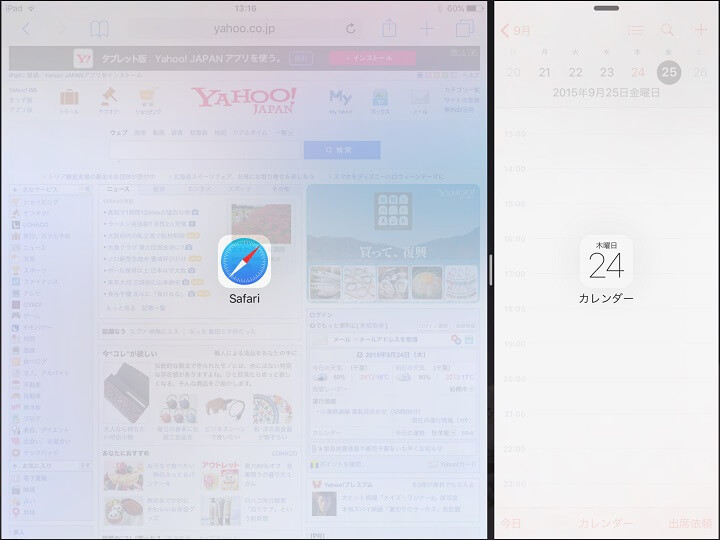
ドラッグ&ドロップでのファイル送信はiPadで画面を分割して複数のアプリを利用する「Split View」または「Slide Over」を利用します。
iOS 9から登場した機能でiPad ProおよびAir 2以降のiPadであれば利用できます。
これらの機能が使えない古めのiPadだとLINEのドラッグ&ドロップも使えないと思います。
「Split View」「Slide Over」の使い方、詳細に関しては↓の記事をどうぞ。
ファイルをドラッグ&ドロップで送る手順
iPad Air 2のSplit Viewを使って写真をドラッグ&ドロップで送信してみました。
まず最初にSplit ViewでiPadの画面をLINEと写真アプリの両方が表示されるように分割します。
LINE起動⇒Split Viewで写真アプリも起動
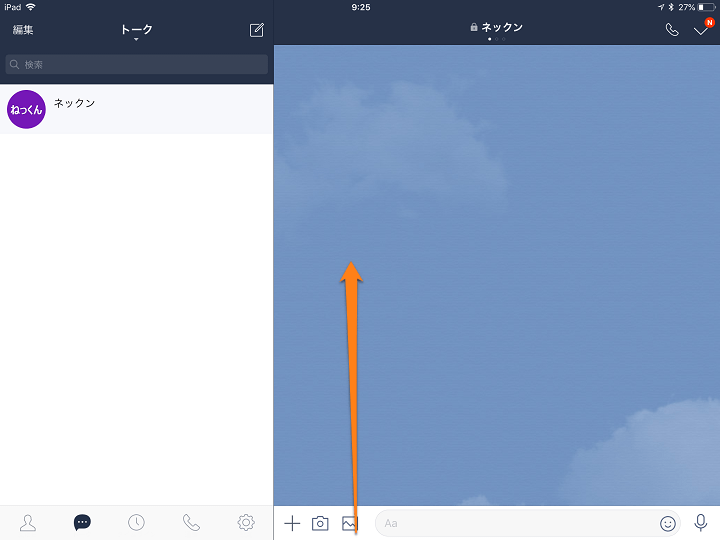
LINEを起動します。
iPadの画面下から上に向かってスワイプしてドックを表示します。
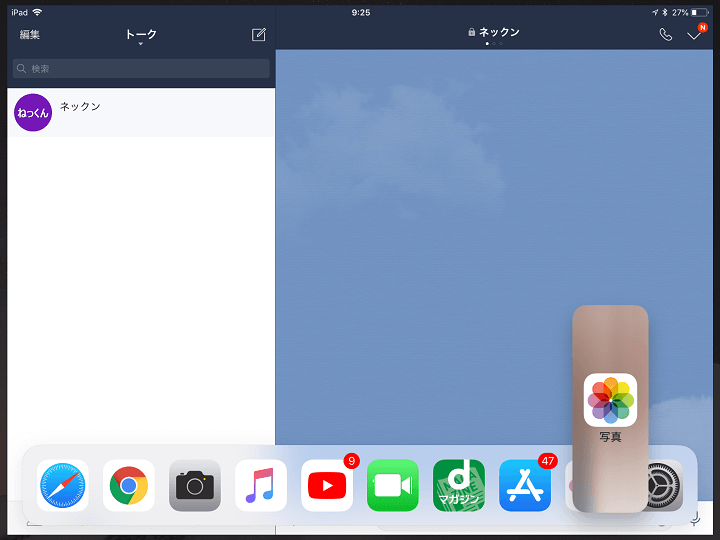
今回はiOSの写真アプリ内に保存されている写真を送ってみました。
ドックに配置している写真アプリのアイコンを掴んで上にスワイプします。
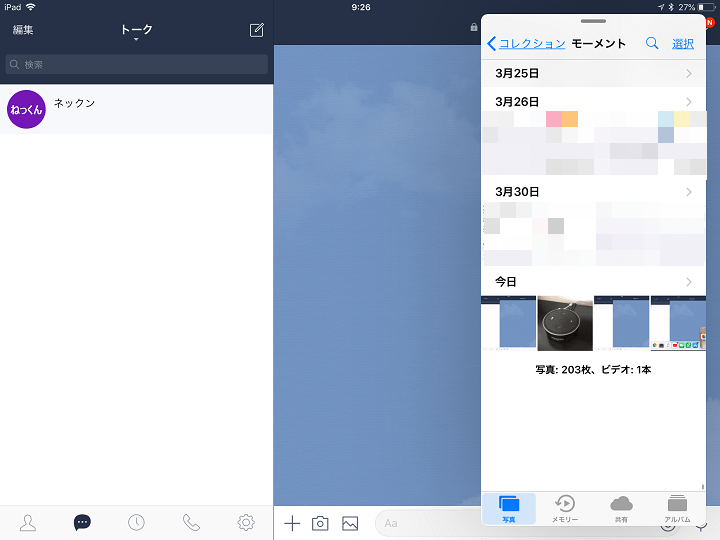
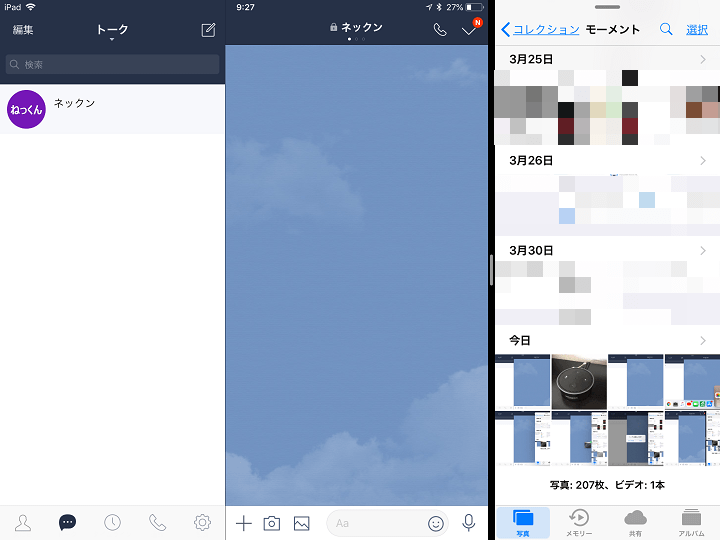
Split ViewでLINEと写真アプリの2つに画面が分割された状態になります。
送信したい写真を掴んでトーク上にドラッグ&ドロップ
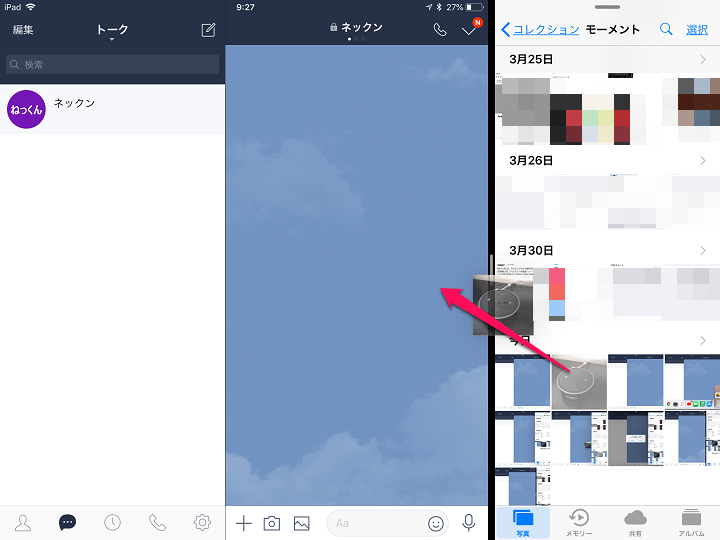
トークに送信したい写真を長押しで掴んだ状態にしてそのままトーク上にドラッグ&ドロップで放り込みます。
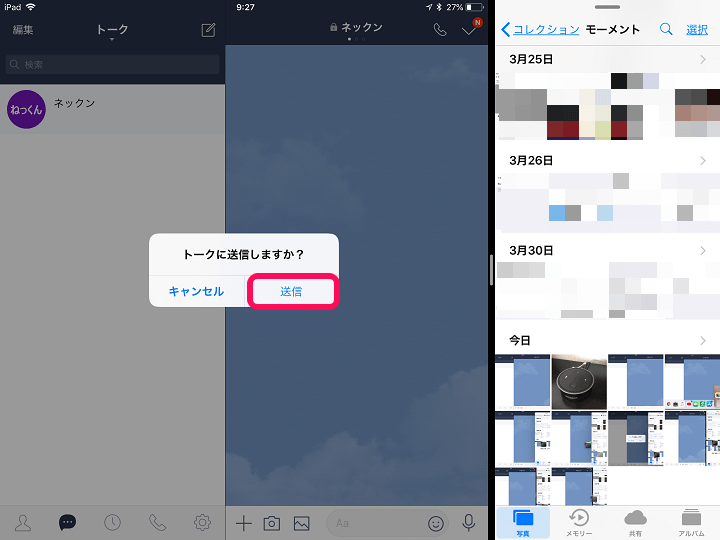
送信確認のメッセージが表示されます。
そのまま送信する場合は「送信」をタップします。
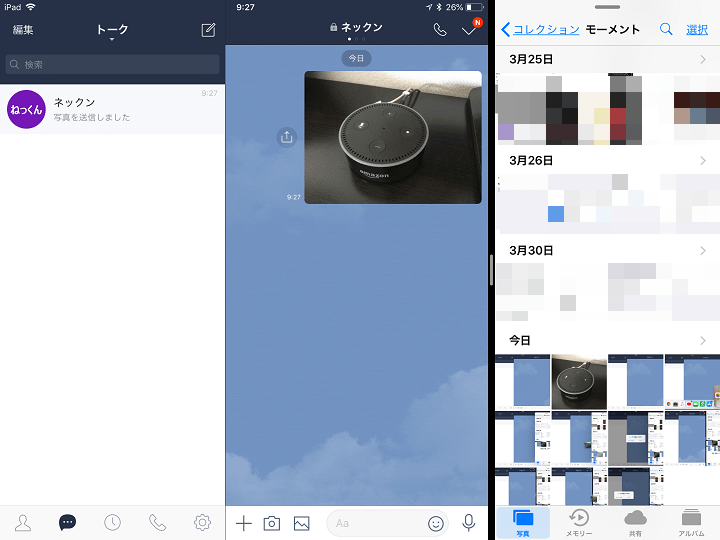
トーク上に写真が表示されました。
これで送信完了です。
「ファイル」アプリを使えばiCloudに保存してあるファイルもドラッグ&ドロップで送信できる
PDFなど写真以外のファイルも送れるのでビジネスシーンでも使えるかも!
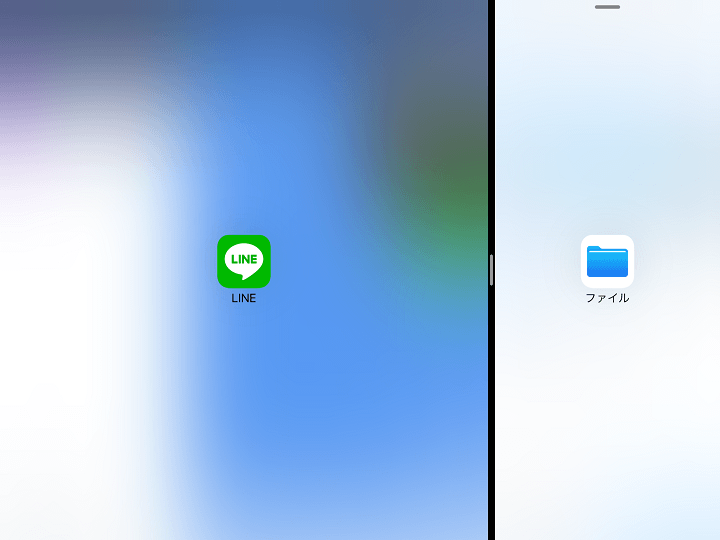
LINEと「ファイル」アプリを組み合わせて使えば、iPad内やiCloud、Dropboxなどに保存してあるファイルもドラッグ&ドロップでトークに送信できます。
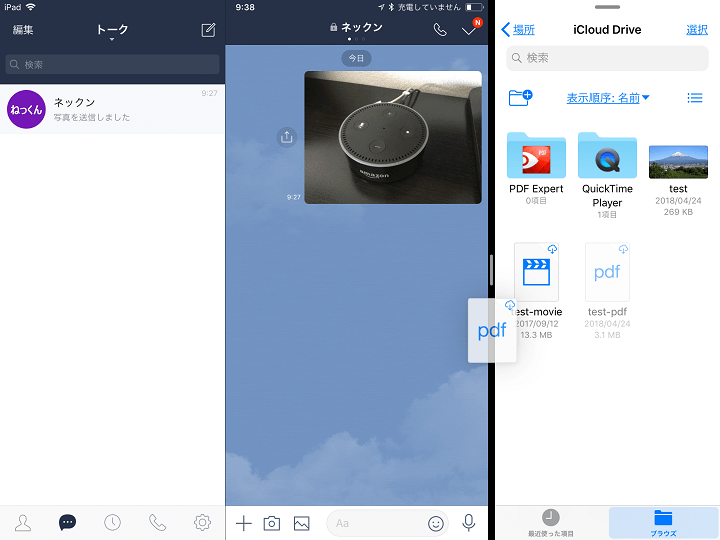
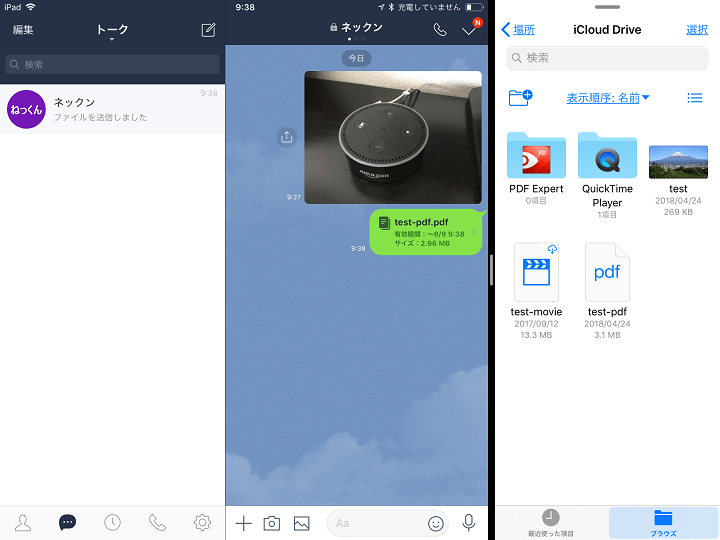
手順は↑で紹介した写真をドラッグ&ドロップでトークに送信するのと同じです。
ビジネスなどでLINEを使っている人はPC版と同じ感覚で書類などのファイルを送信できます。
あくまでもSplit Viewに対応しているiPadで使うことが前提のLINEのドラッグ&ドロップでファイル送信機能ですが、使い勝手はかなりいいなと感じました。
覚えておくと割と便利な小ワザなのでiPadユーザーの人は是非!
< この記事をシェア >
\\どうかフォローをお願いします…//
この【LINE】ファイルをドラッグ&ドロップで送信する方法 – 写真以外のファイルも送れて便利!の最終更新日は2018年8月2日です。
記事の内容に変化やご指摘がありましたら問い合わせフォームまたはusedoorのTwitterまたはusedoorのFacebookページよりご連絡ください。
DAZN(ダゾーン)をお得に契約する方法
DAZNをおトクに利用する方法をご紹介!サッカーW杯アジア最終予選のアウェーはDAZN独占配信。2025年6月にアメリカで開催される「FIFAクラブワールドカップ2025」全63試合を無料で独占配信。
ワイモバイルで折りたたみスマホ「Libero Flip」をおトクに購入する方法 – 一括9,800円&PayPayポイント還元で購入できる
ワイモバイルの折りたたみスマホ「Libero Flip(A304ZT)」が値下げ!機種変更でも一括9,800円と激安!!さらに必ずPayPayポイントがもらえる
楽天モバイル「紹介キャンペーン」で楽天ポイントをゲットする方法 – 招待リンクあり&適用条件や注意点などまとめ。特典付与スケジュール改善!
楽天モバイルが友だち紹介キャンペーンを実施中。2024年2月より招待された人の特典が爆増!今ならのりかえ契約で13,000ポイントがもらえる。今月の条件や注意点などまとめ
【紹介コードあり】みんなの銀行アプリで口座開設して最大1,000円をゲットする方法
紹介コードを入力して口座開設すると、紹介する人・紹介された人それぞれに現金500円が貰える「お友だち紹介プログラム」キャンペーン開催中!「新規口座開設限定!サービス体験プログラム」にも参加して合計1,000円ゲット!
Amazonの音楽聴き放題「Music Unlimited」をおトクに登録する方法 – 入会キャンペーンまとめ
Amazonの音楽聞き放題サービス「Music Unlimited」が4ヵ月無料で利用できる激アツのプライム感謝祭連動キャンペーン開催中!10月10日(金)まで
【招待コードあり】エアウォレットの友だち招待キャンペーンで最大1,000円分のCOIN+残高をゲットする方法 – 適用条件や招待コードの発行/確認手順など
AirWALLETを始めるなら友だち招待キャンペーンで招待コード(紹介コード)を入力しての利用開始がおトク!2026年3月16日まで最大1,000円分のCOIN+残高がもらえる。
Netflixの料金だけでLYPプレミアムが利用できる「LYPプレミアム with Netflix」の提供開始
LINEヤフーとNetflixが業務提携!Netflixの月額料金だけでLYPプレミアムの全特典が利用できる新プラン「LYPプレミアム with Netflix」が登場。
【1/13~16に追加抽選】『ピカピカボックス2026』の抽選販売に参加、購入する方法 – 2026年ポケモンセンターオンライン福袋
2026年もポケセンオンラインの福袋「ピカピカボックス」が登場!今年はコイキングの「ショルダーバッグ」が入ってる!抽選販売期間は2025年11月21日14:00~27日16:59。価格は税込4,400円。
【LINE】無料スタンプ&隠しスタンプまとめ(2026年1月13日更新)ダウンロード方法&取得条件
現在配布されているLINEの無料スタンプ&隠しスタンプを徹底まとめ!スタンプを無料ゲットできる条件や取得するまでの手順、有効期限など
【21.2.0登場】Nintendo Switchのシステムソフトウェアをアップデートする方法 – ニンテンドースイッチおよびスイッチ2本体の現在のバージョン確認&更新手順
Nintendo Switchにももちろんソフトウエアバージョンあり。本体更新データの配信が開始されたらアップデートしよう
注目・おすすめ記事
【ポケモンGO】アプリを起動しなくても距離をカウントする『いつでも冒険モード』の設定方法 – Pokemon GO Plusとの違い、比較
ついにアプリ画面を開いていなくてもポケモンGO内の距離がカウントされるモードが登場!ポケモンGOプラスユーザーも設定しておくことをオススメします
「メルペイ」のクーポン&キャンペーンまとめ – クーポンは人によって違うので来ない場合も… メルカードキャンペーンもあり
メルカリが提供するスマホコード支払「メルペイ」は定期的におトクなキャンペーンを開催&クーポンを配布!人によって違うクーポンを徹底的にまとめてみた
結局、楽天モバイルって普通に使える?メイン回線として日本のいろんなところで最強プランをガチで使いまくってみた。電波状況や通信速度の検証結果を紹介
メイン回線を楽天モバイル『最強プラン』に変更して日本の色んなところに行って通信状況などを調査してみた。結局エリアってどうなの?圏外にならない?
【メルペイ】メルカリの売上金、ポイントをSuica残高にチャージする方法 – 1円もロスなしにそのまま交換できる
メルペイをApple PayのiDとして登録すれば、売上金やポイントがそのままSuica残高に交換できちゃう
【オータムセール!!】「PlayStation 5 / デジタル・エディション」をおトクに購入する方法 – 新旧モデルのスペックなどの違い、販売ショップ&キャンペーンまとめ
Amazonや楽天ブックス、家電量販店などでPlayStation 5 デジタル・エディション(CFI-2000B01)が期間限定10,000円オフ!
最新記事&ニュース
【招待コードあり】エアウォレットの友だち招待キャンペーンで最大1,000円分のCOIN+残高をゲットする方法 – 適用条件や招待コードの発行/確認手順など
AirWALLETを始めるなら友だち招待キャンペーンで招待コード(紹介コード)を入力しての利用開始がおトク!2026年3月16日まで最大1,000円分のCOIN+残高がもらえる。
Netflixの料金だけでLYPプレミアムが利用できる「LYPプレミアム with Netflix」の提供開始
LINEヤフーとNetflixが業務提携!Netflixの月額料金だけでLYPプレミアムの全特典が利用できる新プラン「LYPプレミアム with Netflix」が登場。
【1/13~16に追加抽選】『ピカピカボックス2026』の抽選販売に参加、購入する方法 – 2026年ポケモンセンターオンライン福袋
2026年もポケセンオンラインの福袋「ピカピカボックス」が登場!今年はコイキングの「ショルダーバッグ」が入ってる!抽選販売期間は2025年11月21日14:00~27日16:59。価格は税込4,400円。
【LINE】無料スタンプ&隠しスタンプまとめ(2026年1月13日更新)ダウンロード方法&取得条件
現在配布されているLINEの無料スタンプ&隠しスタンプを徹底まとめ!スタンプを無料ゲットできる条件や取得するまでの手順、有効期限など
【21.2.0登場】Nintendo Switchのシステムソフトウェアをアップデートする方法 – ニンテンドースイッチおよびスイッチ2本体の現在のバージョン確認&更新手順
Nintendo Switchにももちろんソフトウエアバージョンあり。本体更新データの配信が開始されたらアップデートしよう
現在開催中の"おトク"なセール、キャンペーン、お買い得アイテムまとめ
ワイモバイルでおトクに機種変更できるスマホまとめ – moto g64y 5Gが一括6,800円など、Libero Flipが一括9,800円&PayPay還元など
現在ワイモバイルで機種変更でもおトクに購入できるスマホまとめ。機種変更割引&端末単体割引で機種変更でも激安購入できる機種アリ!
【割引クーポンあり】Dropbox Plus(有料版)をおトクに購入する方法 – ソースネクストの3年以上複数年版がコスパよし!最安値保証&返金あり
公式は値上げ…Dropbox Plus(有料版)を安く利用したいならソースネクストの3年版が超お買い得!期間限定割引や限定割引クーポンなどまとめ
【一括1円が復活!!】楽天モバイル『Rakuten WiFi Pocket Platinum』をお得に利用する方法 – プラチナバンドに対応したモバイルルーター!
楽天モバイルのプラチナバンドに対応した新型Wi-Fiルーター「Rakuten WiFi Platinum」がお得に利用できるキャンペーン。楽天モバイル回線を契約すれば一括1円で買える!
【楽天モバイル】三木谷氏の紹介キャンペーンで14,000ポイントをもらって回線を契約する方法。超おトクに契約できるけど注意点あり
楽天の社長、三木谷氏のRakuten最強プラン紹介キャンペーンを利用すればのりかえ契約で14,000ポイント、新規契約は11,000ポイントがもらえる!ただし、現在は特典付与は1人1回まで。
【招待コードあり】エアウォレットの友だち招待キャンペーンで最大1,000円分のCOIN+残高をゲットする方法 – 適用条件や招待コードの発行/確認手順など
AirWALLETを始めるなら友だち招待キャンペーンで招待コード(紹介コード)を入力しての利用開始がおトク!2026年3月16日まで最大1,000円分のCOIN+残高がもらえる。



























